OPPO A53s
Ajouter un contact dans le répertoire en 5 étapes difficulté Débutant

Ajouter un contact dans le répertoire
5 étapes
Débutant
Avant de commencer
Assurez-vous que votre mobile soit à jour avec la dernière version logiciel.
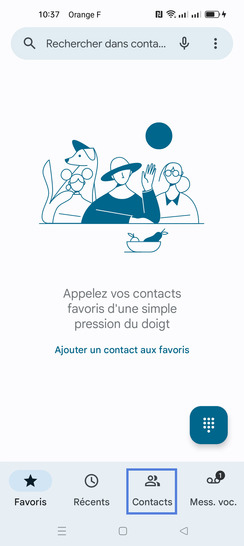
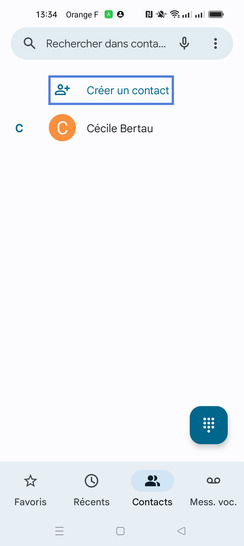
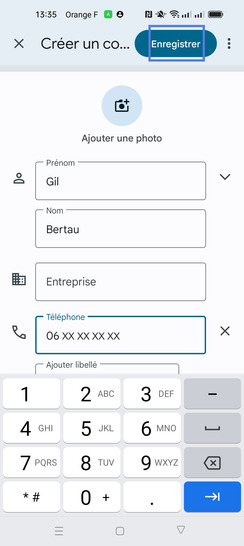
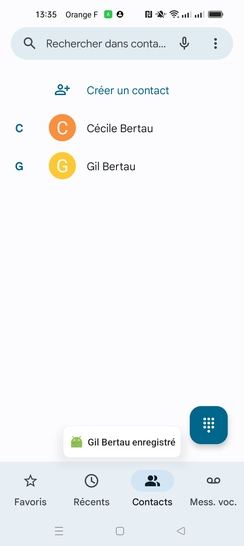
Bravo ! Vous avez terminé ce tutoriel.
Découvrez nos autres tutoriels